Prehľad o všetkých komunikačných udalostiach
Vyberte položku Menu > Denník.
Ak chcete získať prehľad o všetkých hlasových hovoroch, textových správach alebo
dátových spojeniach zaregistrovaných v prístroji, vyberte kartu všeobecného
denníka
. Čiastkové udalosti, ako napríklad textové správy odoslané vo
viacerých častiach a paketové dátové spojenia, sa zaznamenávajú ako jedna
komunikačná udalosť. Spojenia so schránkou, centrom multimediálnych správ
alebo webovými stránkami sa zobrazujú ako paketové dátové spojenia.
Ak si chcete pozrieť, koľko dát ste preniesli a ako dlho trvalo príslušné paketové
dátové spojenie, prejdite na niektorú prichádzajúcu alebo odchádzajúcu udalosť s
označením GPRS a vyberte položku Voľby > Ukázať.
Ak chcete telefónne číslo z denníka skopírovať do schránky a vložiť ho napríklad do
textovej správy, vyberte položku Voľby > Použiť číslo > Kopírovať.
Ak chcete v denníku použiť filter, vyberte položku Voľby > Filter a príslušný filter.
Uskutočňovanie hovorov
© 2010 Nokia. Všetky práva vyhradené.
46
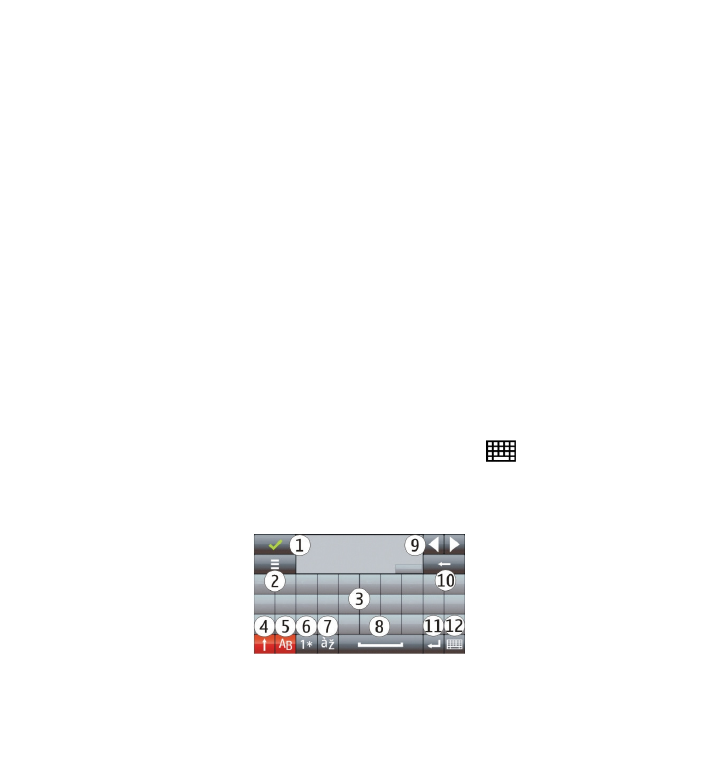
Ak chcete nastaviť trvanie denníka, vyberte položku Voľby > Nastavenia >
Trvanie denníka. Ak vyberiete položku Žiadny denník, natrvalo sa vymaže celý
obsah denníka, zoznam posledných hovorov a všetky výpisy o doručení.
5. Písanie textu
Písmená, čísla a špeciálne znaky môžete zadávať niekoľkými rôznymi spôsobmi.
Klávesnica na displeji vám umožňuje zadávať znaky klepnutím na ne prstami alebo
dotykovým perom. Funkcia rozpoznávania písma vám umožňuje zadávať znaky
pomocou dotykového pera priamo na displej ako pri bežnom písaní. Rozpoznávanie
písma nemusí byť dostupné pre všetky jazyky.
Klepnutím do ktoréhokoľvek poľa zadávania textu môžete zadávať písmená, čísla
a špeciálne znaky.
Prístroj je schopný dokončovať slová podľa zabudovaného slovníka pre vybraný
jazyk zadávaného textu. Taktiež sa dokáže učiť nové slová, ktoré zadávate.
Virtuálna klávesnica
Virtuálnu klávesnicu môžete používať v režime zobrazenia na šírku.
Ak chcete aktivovať virtuálnu klávesnicu, vyberte položky
>
QWERTY na celý
displej.
Pri používaní virtuálnej klávesnice v režime zobrazenia na celom displeji môžete
tlačidlá vyberať prstami.
1 — Zatvoriť – slúži na zatvorenie virtuálnej klávesnice.